在 iPhone、iPad 或 iPod touch 上使用 Spotlight 搜尋
「搜尋」可協助你快速尋找你的裝置和網路上的任何資訊。也會在你輸入時提供建議和更新結果。
滑動來搜尋
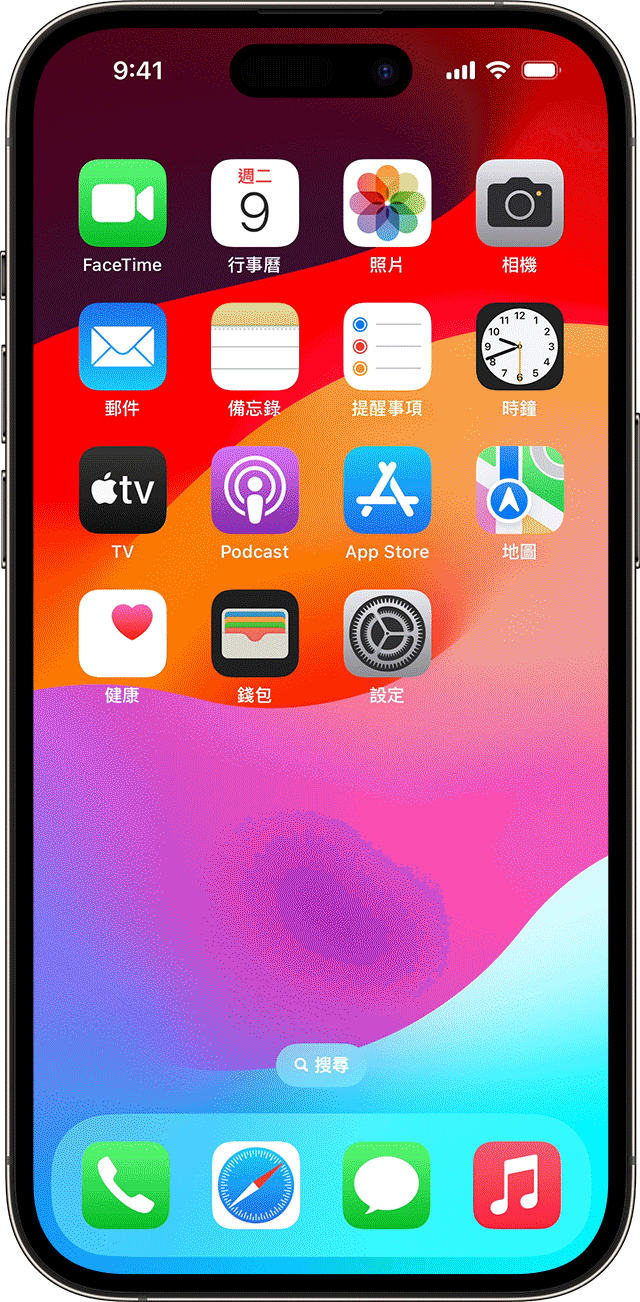
從主畫面中間向下滑動。
點一下「搜尋」欄位,然後輸入你要尋找的內容。當你輸入時,「搜尋」會即時更新結果。
若要查看更多結果,請點一下「顯示更多」,或是點一下「在 App 中搜尋」,直接在 App 中搜尋。
點一下搜尋結果加以開啟。
在 iOS 16 和以上版本中,你也可以點一下主畫面底部的搜尋欄位來開始搜尋。
從「搜尋」結果,建立備忘錄、撥打電話,及執行更多操作
在 iOS 17 或以上版本中,有時你可以直接在搜尋結果中執行動作:
搜尋 App,例如「備忘錄」,結果中會包含建立新備忘錄的選項。
搜尋「飛航模式」之類設定,可以讓你切換開啟或關閉設定。
搜尋電話號碼或聯絡人,可以讓你撥打電話、傳送訊息,或開始進行 FaceTime 通話。
你也可以依據名稱搜尋特定事項,例如「[姓名] 傳來的電子郵件」或「[姓名] 在 [地點] 的照片」,就能在搜尋結果中,尋找來自「郵件」或「照片」App 的項目。
更改搜尋設定
你可以更改搜尋設定以限制在搜尋時會出現的 App 和結果。方法如下:
前往「設定」,然後點一下「Siri 與搜尋」。
向下捲動並選取某個 App。
然後選取「在『搜尋』中顯示 App」、「在『搜尋』中顯示內容」、「在主畫面上顯示」、「建議 App」或「建議通知」。
若要對所有 App 關閉「Siri 建議」,請前往「設定」>「Siri 與搜尋」,然後關閉相關設定。
發佈日期:
